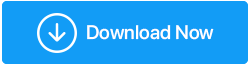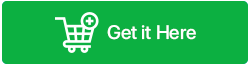Vous êtes en train de travailler sans problème sur votre ordinateur portable ASUS, et l’instant d’après, vous rencontrez une boîte de dialogue qui dit, « can’t open AsIO3.sys error code 433 ». Pour certains utilisateurs, il peut s’agir d’une boîte contextuelle ordinaire affichant un message. Alors que, pour d’autres, la situation est un peu effrayante, avec l’écran entier de l’ordinateur se transformant en couleur bleue. Le message d’erreur vous empêche d’accéder à la fenêtre.
Si vous avez atterri ici, il y a de fortes chances que vous ayez rencontré cette erreur plusieurs fois sur votre appareil, et cela se produit parce que AsIO3.sys est un fichier pilote qui appartient exclusivement à ASUS. Il est préinstallé sur tous les ordinateurs et cartes mères ASUS.
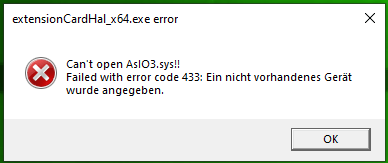
Que signifie exactement l’erreur Asio3.sys
AsIO3.sys fait partie d’une application étendue connue sous le nom de Asus PC Probe. Cette application est préinstallée et aide à contrôler le matériel comme le RPM, les vitesses des unités GPU, la température de la RAM et la vitesse des ventilateurs internes. Elle fournit des alertes en cas de problèmes liés au matériel. Elle constitue donc un excellent moyen de gérer et de suivre votre ordinateur ASUS.
Quelles sont les causes de l’erreur « Can’t Open AsIO3.sys » sur un PC Windows?
Voici les raisons suivantes pour lesquelles cette erreur a pu apparaître:
- Un logiciel malveillant intrusif
- Un disque dur corrompu
- Des pilotes de périphériques obsolètes ou défectueux
- Des problèmes de corruption dans la mémoire système
- Des problèmes dans le registre Windows
Comment réparer l’erreur AsIO3.sys sur votre PC?
Jetez un coup d’oeil à toutes les solutions possibles pour vous débarrasser de cette erreur:
Attention: Les deux solutions suivantes impliquent de bricoler votre ordinateur ASUS. Assurez-vous donc de sauvegarder tous vos fichiers/dossiers importants avant d’effectuer toute méthode de dépannage. Il s’agit d’une pratique essentielle que vous devriez effectuer régulièrement, que vous rencontriez des erreurs ou non.
Solution 1: Désinstaller les applications récemment installées
C’est relativement facile à comprendre et à effectuer. Alors, réfléchissons bien !
Le AsIO3.sys a-t-il commencé à apparaître après l’installation d’un nouveau programme ou de plusieurs nouveaux programmes? Si oui, il y a de fortes chances que ce fichier système ne fonctionne pas bien en association avec d’autres utilitaires et qu’il faille les désinstaller.
Si vous ne vous rappelez pas quand AsIO3.sys a commencé à apparaître, procédez aux étapes suivantes:
1. Ouvrez le Panneau de configuration de votre ordinateur.
2. Cliquez sur « Programmes » > « Programmes et fonctionnalités ».
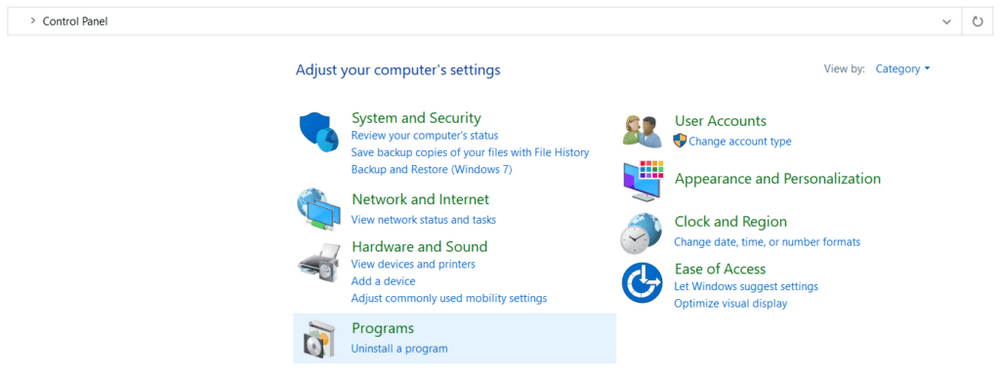
3. Trouvez le(s) programme(s) que vous avez récemment installé(s) et faites un clic gauche dessus pour sélectionner l’option « Désinstaller » dans le menu contextuel.
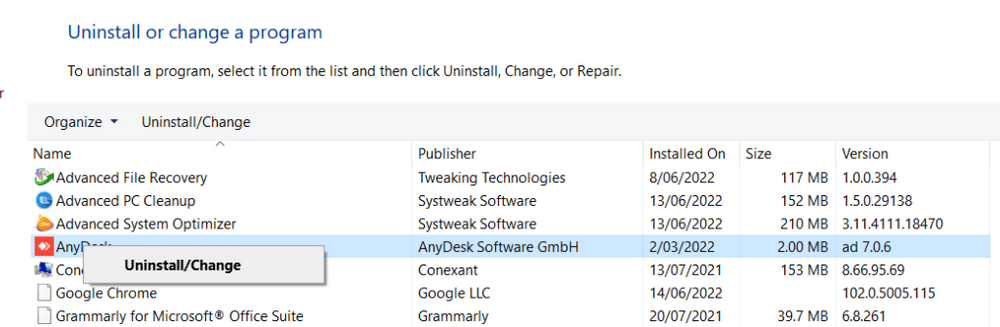
4. Redémarrez votre ordinateur pour supprimer soigneusement l’application !
Si vous ne rencontrez plus l’erreur « AsIO3.sys », le problème était potentiel avec vos récentes installations d’applications. Si le problème n’a pas été résolu, il existe de nombreuses autres solutions à essayer.
Solution 2: Utilisez un outil de dépannage BSOD de confiance
Il existe plusieurs outils de dépannage BSOD de confiance qui peuvent vous aider à résoudre le problème ennuyeux « can’t open asio3.sys error code 433 ». Voici quelques recommandations solides pour résoudre ce problème: Restoro.
Ces applications de dépannage vous permettent d’identifier et de remplacer tous les fichiers système fonctionnels problématiques par des fichiers frais qui peuvent causer une erreur sur vos PC Windows 10. Voici comment vous pouvez résoudre le problème:
1. Téléchargez Restoro sur votre PC Windows, ou si vous connaissez une autre application digne de confiance, allez-y et installez-la.
2. Lancez le programme et lancez l’analyse.
3. L’application détectera les fichiers corrompus et d’autres problèmes pendant quelques minutes.
4. Après un moment, elle vous invitera à réparer votre PC. En fonction de votre application, cela peut ressembler à un bouton « Start Repair » ou « Fix Issue ».
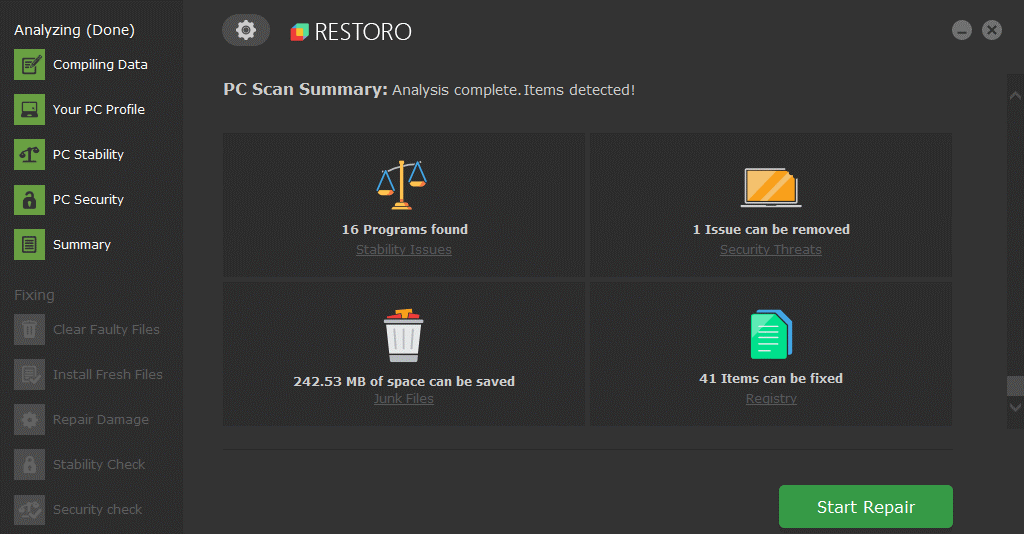
5. Une fois que c’est fait, redémarrez votre PC pour appliquer les changements !
Avec un peu de chance, le message d’erreur « can’t open AsIO3.sys » devrait être résolu maintenant, et vous n’aurez plus jamais à vous soucier de cette erreur.
Solution 3: Mettez à jour vos pilotes Windows
Plusieurs utilisateurs ont indiqué que la mise à jour de leurs pilotes système à la dernière version les a sans aucun doute aidés à résoudre le problème.
Vous pouvez mettre à jour vos pilotes à l’aide du gestionnaire de périphériques intégré à votre PC. Cependant, cela implique de parcourir la liste des pilotes et de les mettre à jour manuellement un par un. C’est pourquoi nous vous recommandons vivement d’utiliser un logiciel tiers fiable pour mettre à jour vos pilotes .
Notre meilleur choix serait: Advanced Driver Updater by Systweak Software
1. Installez simplement le programme de mise à jour des pilotes sur votre PC Windows 11, 10, 8, 7, Vista, XP.
2. Exécutez le logiciel et laissez-le scanner votre appareil entier et détecter les pilotes obsolètes, incompatibles, corrompus, manquants ou endommagés sur votre PC.
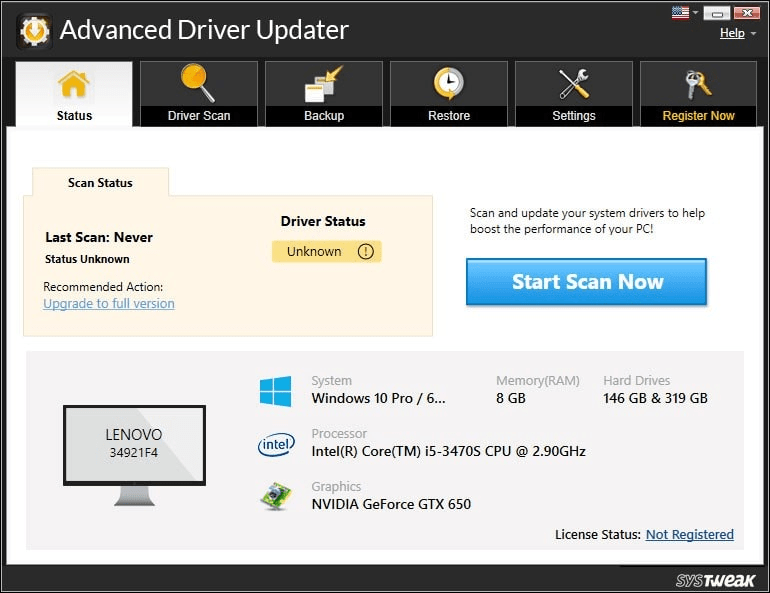
3. Dès que la liste des pilotes problématiques s’affiche, sélectionnez ceux pour lesquels vous souhaitez installer la dernière version et cliquez sur le bouton Mettre à jour. Vous pouvez également cliquer sur le bouton Update All pour installer tous les pilotes en une seule fois.
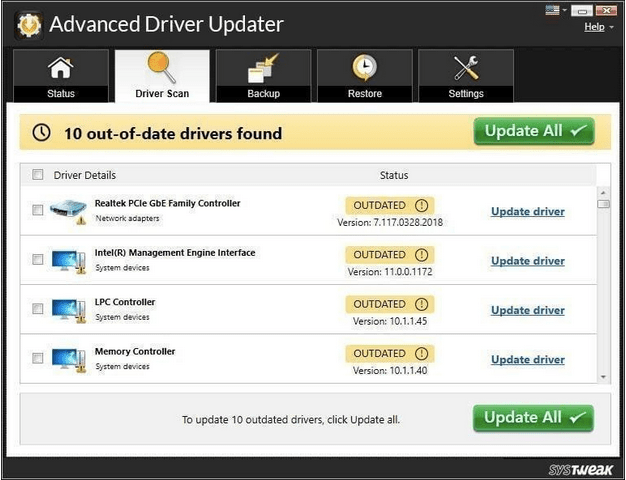
Note: La version gratuite d’Advanced Driver Updater permet aux utilisateurs de mettre à jour les pilotes défectueux un par un. Cependant, les utilisateurs peuvent installer les bonnes versions de pilotes et les plus compatibles en lot avec la version payante.
Solution 4: Vérifiez que votre PC n’est pas infecté par des logiciels malveillants
Comme nous l’avons mentionné plus haut dans cet article, le code d’erreur 433 de AsIO3.sys peut être dû à une infection par un logiciel malveillant.
1. Choisissez et installez un logiciel antivirus fiable sur votre PC Windows. Si vous n’en avez pas encore, c’est probablement le moment d’en acheter un ou de faire un essai gratuit. Nous vous recommandons vivement d’utiliser T9 Antivirus !
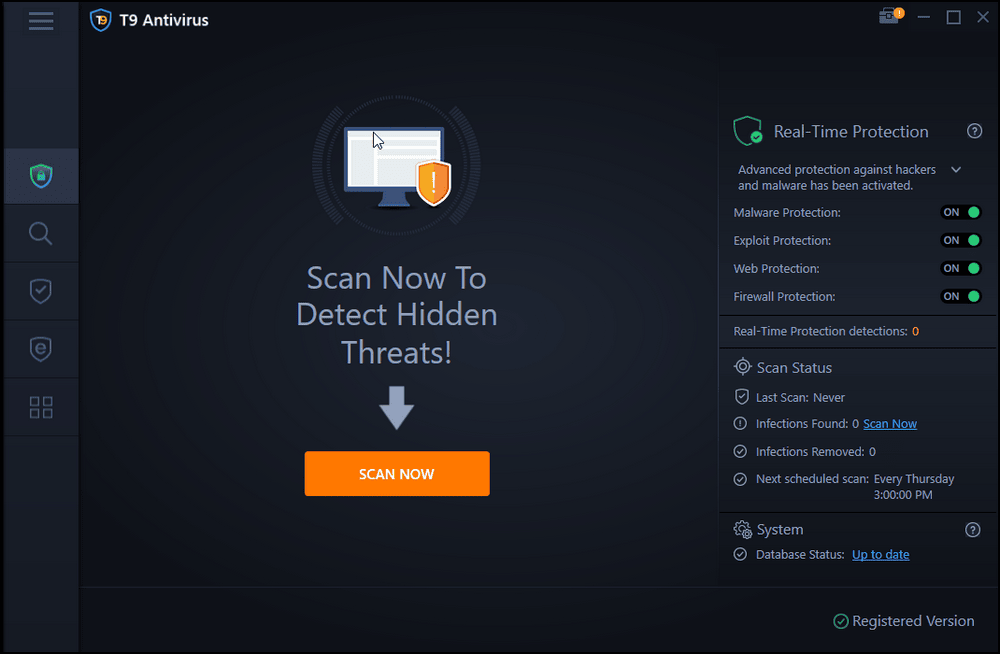
2. Choisissez un mode d’analyse puissant pour scanner l’ensemble de votre système et combattre les infections potentielles de logiciels malveillants, les virus, les chevaux de Troie, les vers, les logiciels publicitaires, les logiciels espions et autres vulnérabilités.
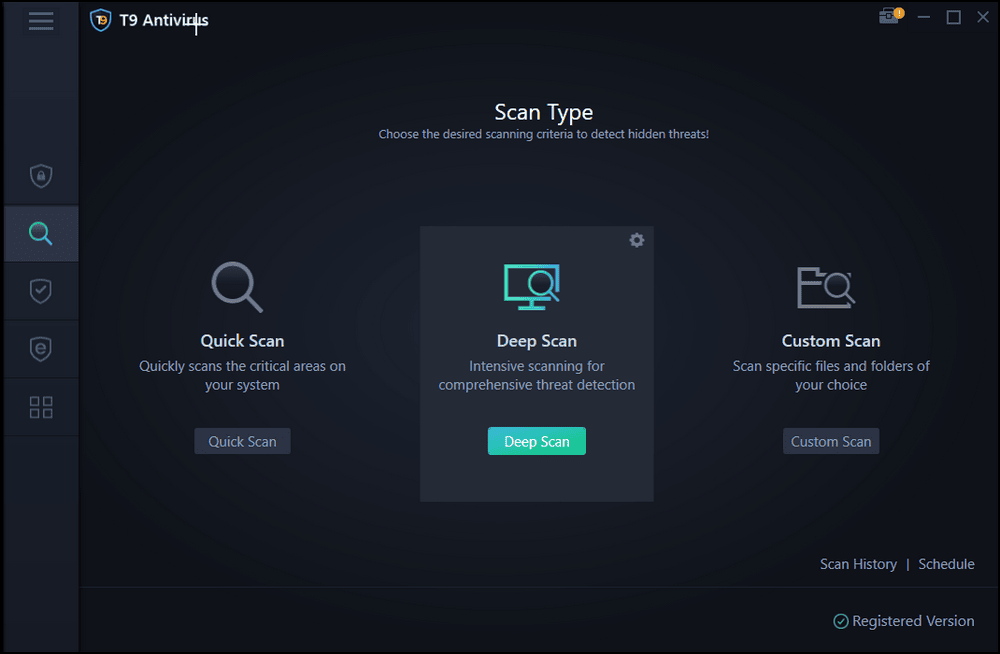
3. Dès que la liste des éléments problématiques apparaît, vous pouvez vous en débarrasser et redémarrer votre ordinateur pour voir si le problème persiste.
Avec un peu de chance, cela résoudra l’ennuyeux message d’erreur « can’t open AsIo3.sys error code 433 » en un rien de temps.
Solution 5: Utiliser l’invite de commande
L’erreur AsIO3.sys peut également être due à une corruption de votre disque dur. Microsoft a intégré un utilitaire de vérification du disque pour identifier et résoudre les problèmes de corruption du disque dur. Voici comment l’utiliser:
1. Lancez « Command Prompt » sur votre PC et exécutez-le en tant qu’administrateur.
2. Tapez la ligne de commande chkdsk et appuyez sur le bouton Enter.
3. Le Check Disk commencera à fonctionner et identifiera les problèmes de corruption et les réparera instantanément.
Lorsque vous gérez votre disque dur, vous pouvez également envisager d’utiliser MiniTool Partition Wizard pour vérifier les secteurs défectueux en quelques clics. Il aide même les utilisateurs à gérer leurs disques durs en créant des partitions, en vérifiant ses systèmes de fichiers, en alignant les partitions SSD, en récupérant les partitions perdues et en convertissant FAT en NTFS sans tracas. MiniTool est un outil gratuit que vous pouvez utiliser pour optimiser votre disque dur et vérifier qu’il fonctionne sans erreur.
Solution 6: Maintenez votre Windows à jour
Les développeurs d’ASUS travaillent constamment à la mise à jour des fichiers liés à AsIO3.sys, il y a donc une forte probabilité que votre erreur respective disparaisse une fois que vous aurez mis à jour votre Windows.
Pour mettre à jour votre système d’exploitation Windows, voici ce que vous devez faire:
1. Cliquez sur le bouton « Démarrer » ou sur l’icône Windows.
2. Cliquez sur Paramètres.
3. Naviguez jusqu’à Mises à jour et sécurité.
4. Vérifiez les mises à jour et installez les mises à jour pertinentes à votre convenance.
Cela résoudra probablement le problème « Impossible d’ouvrir AsIO3.sys » en un rien de temps.
Solution 7: Vérifiez vos entrées de registre
L’erreur AsIO3.sys peut également apparaître en raison de problèmes dans le registre Windows. Cela se produit parce qu’il peut y avoir beaucoup de fichiers résiduels, de liens brisés ou d’entrées invalides accumulés au fil du temps.
N’essayez pas de résoudre ce problème manuellement, à moins que vous ne soyez incroyablement doué en informatique. En effet, vous risquez de commettre une erreur qui causera plus de dégâts que de bienfaits à votre système d’exploitation.
Nous vous conseillons d’utiliser un Nettoyeur de registre fiable pour faire tout le travail.
Nos meilleurs choix sont les suivants: Advanced System Optimizer, Iolo System Mechanic & CCleaner
1. Installez l’application de votre choix.
2. Lancez le programme et accédez au module Registre.
3. Exécutez une analyse complète et nettoyez les entrées de registre problématiques.
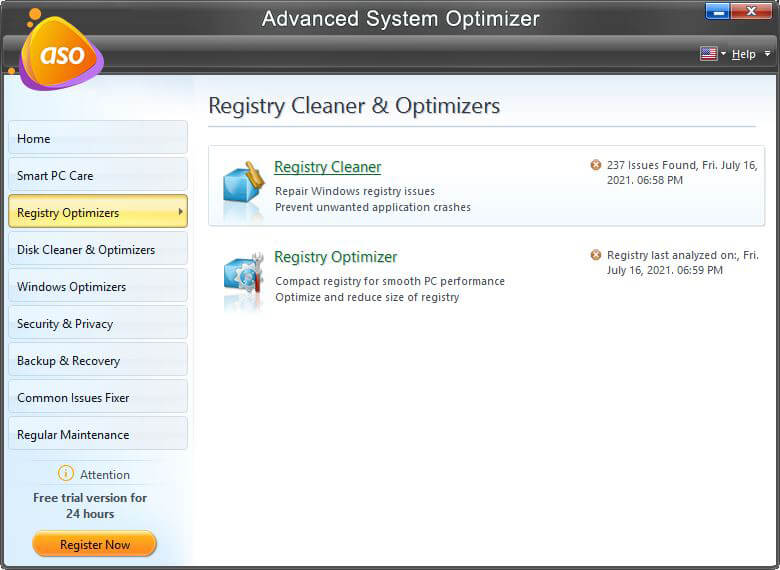
Une fois que vous avez terminé, vérifiez si votre PC s’est débarrassé de l’erreur AsIO3.sys ou non. L’amélioration significative de la vitesse grâce à cette solution est un bonus !
Pensées finales
Rencontrer des erreurs AsIO3.sys peut être frustrant ! Cela peut devenir un obstacle dans votre travail, vous empêchant de faire votre devoir et ainsi de suite? Si vous êtes confronté à l’erreur AsIO3.sys, nous vous suggérons de prêter attention aux récents changements apportés à votre PC. Quelles nouvelles applications avez-vous installées? Combien de temps s’est écoulé depuis votre dernière mise à jour de Windows? Votre antivirus est-il activé ou a-t-il récemment expiré? Après avoir examiné de près certaines des activités récentes de votre PC, décidez de la solution que vous souhaitez mettre en œuvre. Sinon, vous risquez de perdre du temps à résoudre un problème qui n’est même pas à l’origine de l’erreur AsIO3.
FAQ’s
Q1. Comment puis-je réparer le code d’erreur 433 de AsIO3.sys?
Vous pouvez réparer l’erreur ASio3.sys en identifiant d’abord la raison pour laquelle l’erreur s’affiche. Elle peut résulter d’une infection par un logiciel malveillant, de la corruption du disque dur, de problèmes dans le registre Windows, etc. La meilleure façon d’identifier l’erreur est d’essayer de les résoudre une par une.
Q2. Impossible d’ouvrir AsIO3?
« Impossible d’ouvrir AsIOS.sys » apparaît sur votre écran dans une boîte de dialogue à la suite d’une erreur que l’on trouve couramment sur les ordinateurs ASUS.
Q3. Qu’est-ce que le pilote AsIO3.sys?
AsIO3.sys est un fichier pilote de l’ordinateur ASUS, une célèbre marque d’ordinateurs de Taiwan. Ce pilote est préinstallé sur tous les ordinateurs ASUS et est également à l’origine de l’erreur AsIO3.sys, fréquente chez les utilisateurs d’ASUS.
Q4. Qu’est-ce que AslO3.Sys?
AsIO3.sys est le nom d’un fichier pilote dans les ordinateurs ASUS. Lorsque quelque chose ne va pas avec ce fichier pilote, ou ne fonctionne pas bien avec d’autres fichiers, c’est aussi le nom de cette erreur.